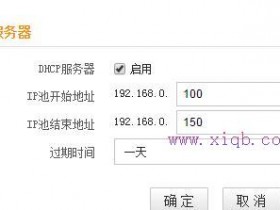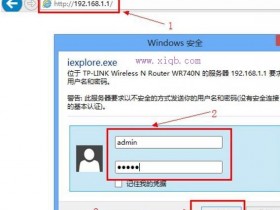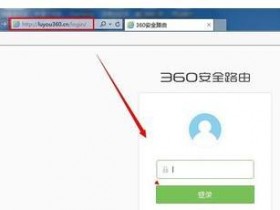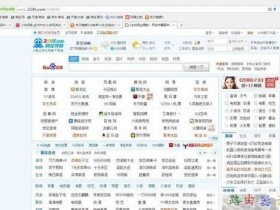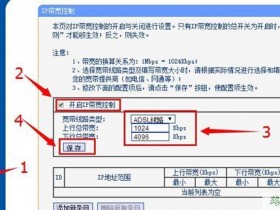- A+
所属分类:水星路由器
TP-Link TL-WR880N路由器的桥接怎么设置
用TP-Link TL-WR880N路由器,去无线桥接另一台无线路由器的wifi信号;桥接设置成功后,可以扩大无线网络的覆盖范围。本文www.xiqb.com主要介绍TP-Link TL-WR880N路由器的桥接设置方法!
TP-Link TL-WR880N路由器的桥接设置方法
1、登录到设置界面
使用修改后的IP地址(本例中是:192.168.1.2),重新登录到TL-WR880N路由器的设置页面。
2、启用桥接功能
点击“无线设置”——>“无线基本设置”——>把“SSID”和“信道”设置为与主路由器的参数相同——>勾选“开启WDS”——>点击“扫描”
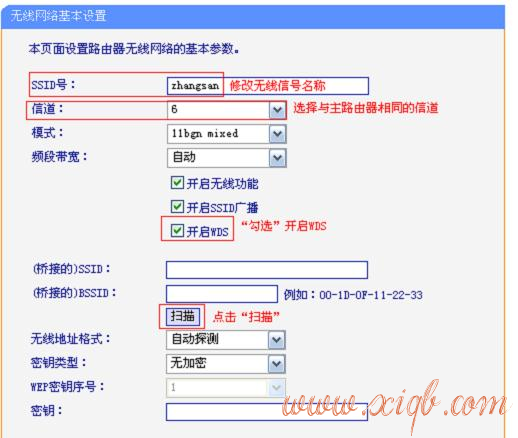
启用TP-Link TL-WR880N路由器的桥接功能
3、选择主路由器信号
在扫描结果中,找到主路由器的SSID(本例中是:zhangsan),然后点击后面的“连接”。
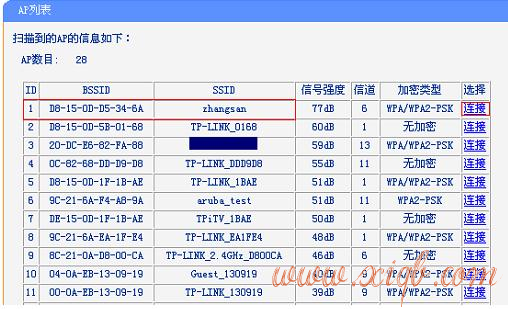
连接主路由器的信号
4、输入主路由器无线密码
选择与主路由器相同的“密钥类型”——>在“密钥”位置输入主路由器的无线密码——>点击“保存”。
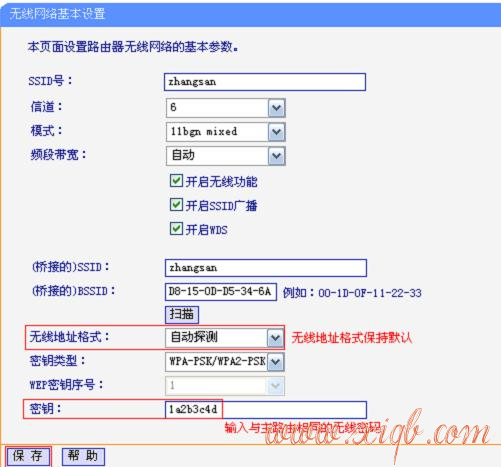
填写主路由器的无线密码
5、设置TL-WR880N的无线密码
点击“无线设置”——>“无线安全设置”——>选择“WPA-PSK/WPA2-PSK”——>“PSK密码”处填写和主路由器相同的无线密码——>点击页面下方的“保存”。
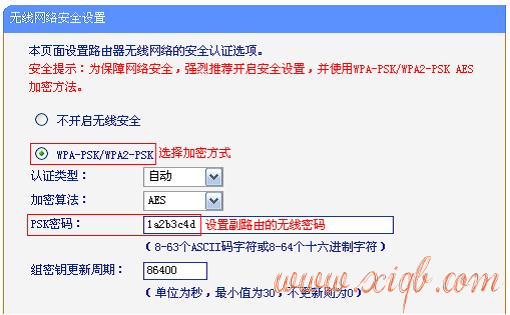
设置TL-WR880N的无线密码!